Situatie
Wondershare Filmora Video Editor este un program de editare video versatil, creat in special pentru incepatorii din domeniu. Interfata este intuitiva si functiile pot fi usor de invatat. In acelasi timp exista o serie intreaga de efecte, filtre si chiar animatii ce pot fi aplicate doar prin cateva click-uri. Intr-o serie de articole vom prezenta modul in care pot fi folosite functiile primare ale acestui program. Mai jos puteti afla cum modificam volumul si cum folosim efectele la coloana sonora pentru un proiect video.
Solutie
Pasi de urmat
Deschideti programul. Incarcati filmul si coloana sonora (fisier de tip mp3) urmand calea import/import media file.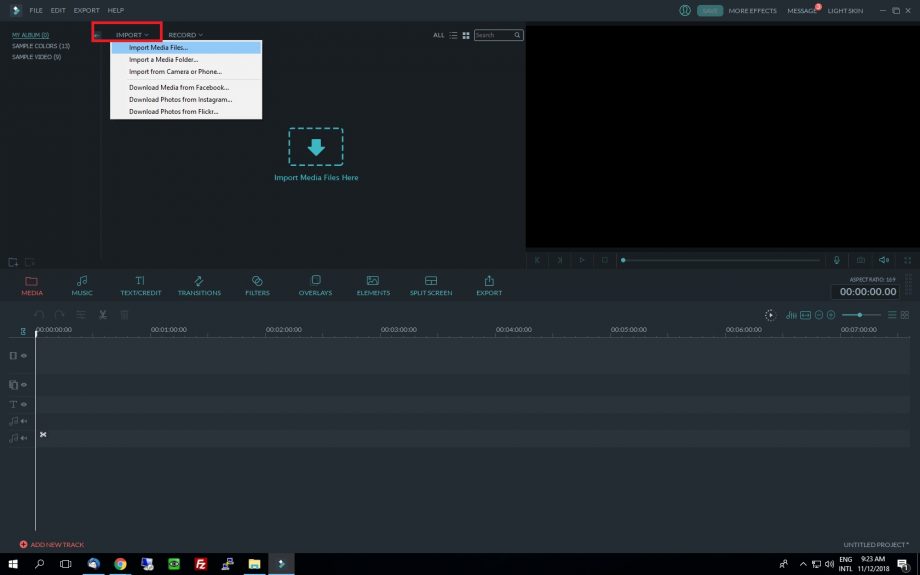
Folosind drag and drop sau pur si simplu apasand pe butonul rosu pozitionat pe mijlocul iconitei filmului si al coloanei sonore, incarcati cele doua fisiere in spatiul de lucru.
Dati dublu click pe zona de lucru in care s-a incarcat coloana sonora. Sus, in ecranul de lucru va aparea o fereastra cu optiunile ce pot fi aplicate sunetului:
Acum, pentru a modifica volumul folositi bara 2. Il puteti reduce sau mari.
- Pentru a creste viteza de rulare folositi bara 1.
- Daca doriti sa inceapa mai tarziu sau sa se termine mai devreme, folositi bara 3 (fade in si fade out).
- Mai aveti optiunea de a aplica efecte deja presetate sau se le setati personal – bara 4.
- In fine, bara 5 ofera posibilitatea de a scoate automat zgomotele de fundal.

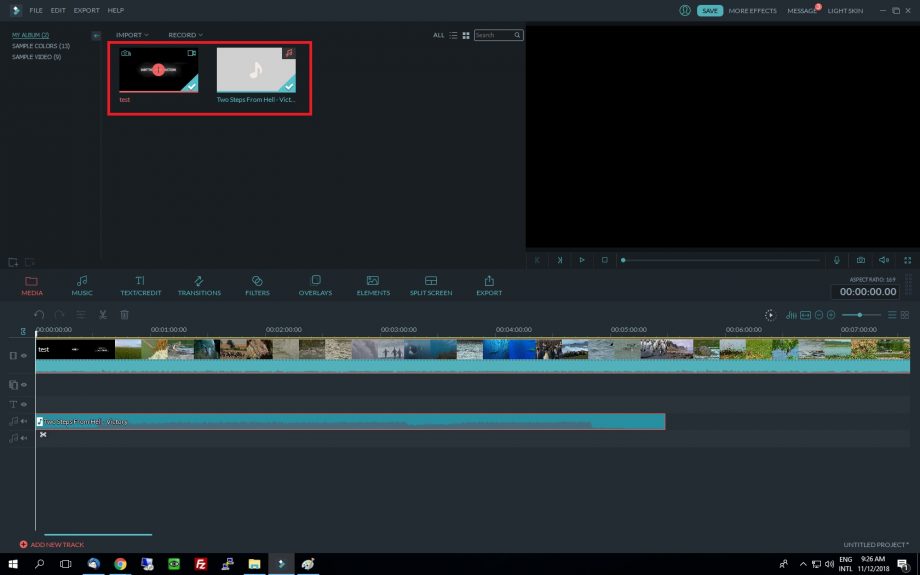
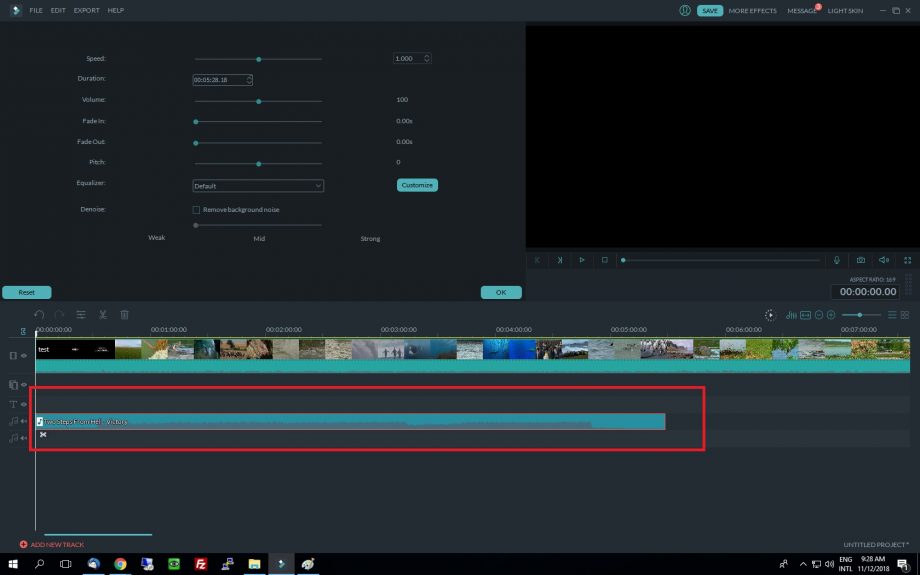
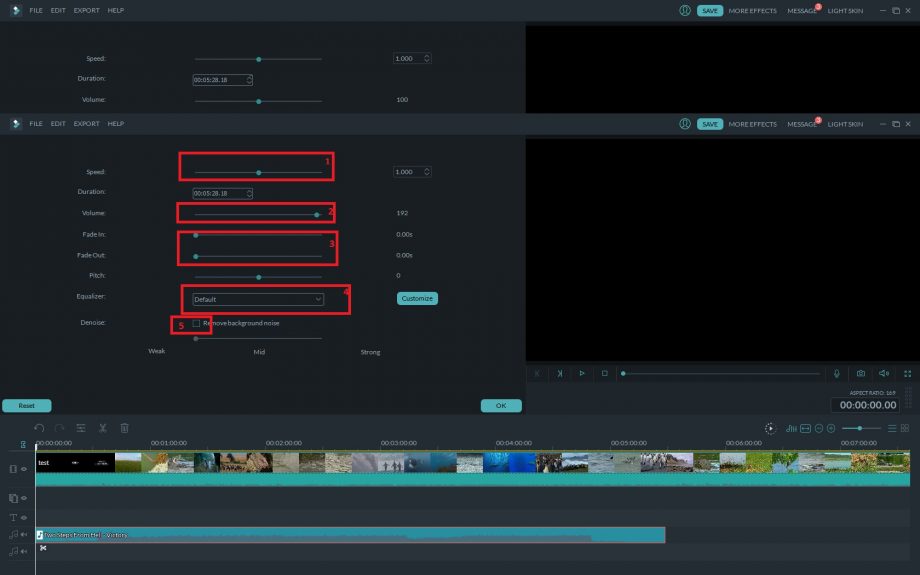
Leave A Comment?